Las mini PC han ganado popularidad en parte debido a su pequeño factor de forma que ofrece computación básica de baja potencia con suficientes puertos para la conectividad. Como tales, son útiles tanto en entornos comerciales como la señalización digital como con los consumidores que necesitan una computadora de bajo costo montada en VESA o de tamaño reducido. Sin embargo, un inconveniente es su rendimiento gráfico limitado debido al uso de CPU con gráficos integrados, lo que da como resultado que las opciones para jugar juegos sean algo restringidas y que los títulos ‘AAA’ generalmente no se puedan reproducir.
Las computadoras portátiles de menor precio a menudo comparten el mismo inconveniente y una de las formas en que los usuarios han abordado su necesidad gráfica es utilizando una GPU externa (eGPU), sin embargo, las disponibles comercialmente son caras y requieren conexión a través de un puerto Thunderbolt 3.
Desafortunadamente, no muchas mini PC fabricadas en China incluyen actualmente un puerto Thunderbolt 3; sin embargo, ahora que han comenzado a incluir puertos M.2 NVMe, esto ha creado la posibilidad de agregar una GPU usando un «adaptador PCIe x16 a M.2 NVMe».
A continuación se analizan ejemplos de las diversas opciones disponibles para usar una GPU con una mini PC, incluidas las opciones de configuración y los impactos del rendimiento, especialmente en los juegos. Se recomienda leer el artículo completo, pero si tiene poco tiempo, consulte la conclusión.
Opciones de configuración
El requisito principal es utilizar una tarjeta gráfica estándar que tenga una interfaz PCIe x16. Una eGPU comercial es básicamente un «adaptador PCIe x16 a Thunderbolt 3» glorificado. Esto se puede replicar eficazmente mediante el uso de un ‘adaptador PCIe x16 a M.2 NVMe ‘combinado con un’ adaptador Thunderbolt 3 a M.2 NVMe’ y es adecuado para cualquier PC con un puerto Thunderbolt 3.
Sin embargo, si la mini PC no tiene el puerto Thunderbolt 3 requerido pero tiene una ranura M.2 NVMe, entonces el adaptador PCIe se puede usar en lugar del SSD NVMe que ocupa la ranura M.2 NVMe. Luego, si no hay más almacenamiento interno disponible, será necesario utilizar un almacenamiento externo, por ejemplo, un «adaptador USB a M.2 NVMe» para reutilizar el SSD NVMe que fue reemplazado por el adaptador PCIe.
Por lo tanto, siempre que la mini PC tenga una ranura M.2 NVMe, hay varias opciones para conectar una GPU:
- Si la mini PC también tiene un puerto Thunderbolt 3
- Utilice una GPU en una «eGPU» conectada a través de un puerto Thunderbolt 3 o
- Utilice una GPU en un «adaptador PCIe x16 a M.2 NVMe» instalado en un «adaptador Thunderbolt 3 a M.2 NVMe» conectado a través de un puerto Thunderbolt 3 o
- Utilice una GPU en un ‘adaptador PCIe x16 a M.2 NVMe’ instalado en una ranura M.2 NVMe y reutilice el SSD NVMe instalándolo en un ‘adaptador Thunderbolt 3 a M.2 NVMe’ conectado a través de un Puerto Thunderbolt 3 o reutilice el SSD NVMe instalándolo en un ‘adaptador USB a M.2 NVMe’ conectado a través de un puerto USB o use un almacenamiento externo conectado a través de un puerto USB
- Si no hay puerto Thunderbolt 3:
- Use una GPU en un ‘adaptador PCIe x16 a M.2 NVMe’ instalado en una ranura M.2 NVMe y reutilice el SSD NVMe instalándolo en un ‘adaptador USB a M.2 NVMe’ conectado a través de un USB puerto o use almacenamiento externo conectado a través de un puerto USB
Comprensión técnica
Sin entrar en demasiados detalles, una breve explicación de la tecnología subyacente es útil para comprender por qué se ve afectado el rendimiento.
En una PC de escritorio, la tarjeta gráfica discreta generalmente usa la ranura PCIe x16 Gen 3 en la placa base, y aunque las ranuras Gen 4 están disponibles, son no es necesariamente necesario en esta etapa para los juegos. Una interfaz PCIe Gen 3 tiene una tasa de transferencia de datos por carril de 8 gigatransfers por segundo (GT / s), pero el ancho de banda se reduce en un 2/130 por ciento porque usa un esquema de codificación. Por lo tanto, una interfaz PCIe x16 es capaz de (8 GT/s * 16) – 2/130% o 15,7538 GB/s, mientras que una interfaz PCIe x4 es solo con capacidad de 3.938 GB/s. Dependiendo de cómo esté conectada la ranura PCIe a la CPU, también puede haber una ligera pérdida de rendimiento adicional al conectar una tarjeta gráfica en una ranura x4 en comparación con el uso de una ranura x16 debido a si la ranura está conectada directamente a la CPU oa través del chipset. TechPowerUp prueba semestralmente el efecto de la escala PCIe en tarjetas gráficas de alta gama contemporáneas y algunos ejemplos de la pérdida a una resolución de 1920 x 1080 incluyen para una GTX 1080 pasando de un PCIe x16 a x4 a través de la CPU da como resultado un 4% de pérdida o para PCIe a través del chipset, la pérdida es del 8%, para un RTX 2080 Ti que pasa de un x16 a un x4 la pérdida es del 9% y para un RTX 3080 va de x16 a x4 (representado por x16 Gen 1.1) la pérdida es del 13%. Entonces, desafortunadamente para los usuarios de mini PC, una tarjeta gráfica conectada a través de PCIe x4 perderá algo de rendimiento en comparación con el rendimiento que es capaz de lograr cuando se conecta a través de PCIe x16.
También parecería que Thunderbolt 3, que se comercializa como que proporciona 40 Gbps de ancho de banda de E/S externas, ofrecería suficiente ancho de banda para conectar una GPU. Sin embargo, este es el ancho de banda máximo y se calcula incluyendo la salida de pantalla. Intel afirma que la velocidad máxima de datos en una dirección para Thunderbolt 3 es 22 Gbps (PDF) y esto se logra mediante el uso de cuatro carriles de PCIe Gen 3 que funcionan a 4 * 8 Gbps o 32 Gbps desde los cuales reserva 10 Gbps para garantizar la entrega de USB 3.2 Gen 2 × 1 tipo C. Por lo tanto, la transferencia de datos a través de Thunderbolt 3 solo es capaz de ((8 GT/s * 4) – 10 Gbps) – 2/130% o 2.708 GB/s. El menor rendimiento resultante (3.938 GB/s para PCIe x4 frente a 2.708 GB/s para Thunderbolt 3) significa que habrá una mayor pérdida de rendimiento gráfico al conectar una GPU a través de Thunderbolt 3.
Además, no todos los fabricantes implementan la velocidad PCIe x4 completa en sus puertos Thunderbolt 3, pero en su lugar, utilice solo el mínimo de x2. Además, no hay garantía de que el BIOS del dispositivo pueda reconocer una eGPU conectada a través de Thunderbolt 3 que es el caso con Minisforum X35G, y al igual que con las computadoras portátiles, es un caso de ‘caveat emptor’ con mini PC.
Además, Thunderbolt 3 funciona a través del conjunto de chips en lugar de conectarse directamente a la CPU y hay un controlador Thunderbolt 3 en ambos extremos del cable, lo que genera una latencia causada por el conjunto de chips, los controladores Thunderbolt 3 y la longitud del cable. Hay dos tipos de cable Thunderbolt 3: pasivo y activo. Las longitudes de cable de hasta alrededor de 0,5 a 0,8 metros admiten la transferencia máxima de datos de 40 Gbps y suelen ser «pasivas». Las longitudes mayores de hasta 2 metros solo admiten una transferencia de datos máxima de 20 Gbps a menos que sean cables «activos», lo que significa que contienen circuitos adicionales en sus conectores necesarios para alcanzar el máximo de 40 Gbps.
También vale la pena señalar que los puertos USB pueden tener diferentes velocidades de datos y velocidades de transferencia, por ejemplo, un puerto USB 3.2 Gen 2 × 1 tiene una velocidad de datos de 10 Gbit/s y velocidad de transferencia de 1,21 GB/s.
Finalmente, el rendimiento de la GPU depende de muchas variables, como la arquitectura y la potencia de la GPU y la CPU, la cantidad de memoria gráfica y el ancho del bus de memoria, las frecuencias de reloj y el diseño de la aplicación/juego que se está ejecutando. De manera simplista, la CPU tiene que procesar los datos antes de que puedan pasarse a la GPU, que luego hará el trabajo de renderizar cuadros. Si la CPU no puede procesar los datos con la suficiente rapidez, la GPU, independientemente de la potencia, siempre estará esperando a que la CPU cree una situación conocida como «cuello de botella de la CPU» o «atada a la CPU». La degradación del rendimiento para los juegos también puede empeorar proporcionalmente cuando se usa una tarjeta gráfica más potente, ya que para lograr un FPS más alto se requiere más ancho de banda porque es necesario transferir más datos, lo que hace que sea más probable que se vea afectado por las limitaciones de ancho de banda identificadas.
Para este artículo, las pruebas realizadas se concentran en la pérdida de rendimiento entre una eGPU conectada a través de la ranura M.2 NVMe frente a la conexión a través de un puerto Thunderbolt 3 y no incluyen probar ninguna pérdida al comparar una eGPU con una dGPU.
Descripción general del hardware
La mini PC utilizada para la mayoría de las pruebas fue una i3 Intel NUC 8 Bean Canyon o NUC8i3BEK:
 Principalmente esta se eligió porque tenía un procesador Intel Core i3-8109U de baja potencia con una iGPU, un puerto Thunderbolt 3, una ranura M.2 NVMe y algunos puertos USB 3.2 Gen 2 × 1. Además, actualmente está disponible al increíblemente bajo precio de AUD 299 (o alrededor de USD 210 más impuestos). El dispositivo se configuró con 16 GB (2 x 8 GB) de memoria G.SKILL Ripjaws DDR4 2400MHz y un SSD Kingston A2000 NVMe de 1TB.
Principalmente esta se eligió porque tenía un procesador Intel Core i3-8109U de baja potencia con una iGPU, un puerto Thunderbolt 3, una ranura M.2 NVMe y algunos puertos USB 3.2 Gen 2 × 1. Además, actualmente está disponible al increíblemente bajo precio de AUD 299 (o alrededor de USD 210 más impuestos). El dispositivo se configuró con 16 GB (2 x 8 GB) de memoria G.SKILL Ripjaws DDR4 2400MHz y un SSD Kingston A2000 NVMe de 1TB.
Como ejemplo de ‘eGPU’, utilicé una ASUS XG Station Pro, que es una base Thunderbolt 3 eGPU con una cable Thunderbolt 3 activo de 1,5 m:
Para el ‘adaptador PCIe x16 a M.2 NVMe’ utilicé un R43SG de ADT-Link :
Este es un valor mejor que un simple «adaptador PCIe x16 a M.2 NVMe», ya que incluye un soporte para la GPU junto con todas las conexiones de alimentación necesarias. También necesita una fuente de alimentación adicional que puede ser una fuente de alimentación PSU estándar o una PSU DELL DA-2 8PIN 12V/18A/220W (también conocida como Dell D220P-01) que se puede comprar de segunda mano a un precio económico:
Para conectar el R43SG a través de Thunderbolt 3 utilicé un Gabinete JEYI Thunderbolt 3 M.2 NVMe (el ‘adaptador Thunderbolt 3 a M.2 NVMe’) ya que admite SSD de doble cara a diferencia de algunos adaptadores de la competencia:
 También utilicé un ORICO M2PAC3-G20 M .2 Caja SSD NVMe (como el ‘adaptador USB a M.2 NVMe’):
También utilicé un ORICO M2PAC3-G20 M .2 Caja SSD NVMe (como el ‘adaptador USB a M.2 NVMe’):
Esto admite hasta USB 3.2 Gen 2×2, es decir, 20 Gbps e incluye un cable USB Type-C a Type-C y un cable USB Type-A a Type-C. Técnicamente, podría haber usado el modelo M2PV-C3 de 10 Gbps o similar, ya que todavía no hay muchas mini PC compatibles con USB 3.2 Gen 2×2.
Finalmente, durante las pruebas, también utilicé un par de ‘adaptadores M.2 NVMe a PCIe x4’: un adaptador PCIe EZDIY-FAB NVMe con disipador de calor:
 y un RIITOP PCIe 3.0 x4/x8/x16 a adaptador M.2 PCIe NVMe con disipador de calor
y un RIITOP PCIe 3.0 x4/x8/x16 a adaptador M.2 PCIe NVMe con disipador de calor 
Descripción general del software
Para probar el rendimiento del SSD NVMe utilicé CrystalDiskMark:
Para evaluar el rendimiento de la GPU, utilicé Fire Strike de 3DMark:
y el cielo de Unigine:
Para revisar el rendimiento de los juegos, utilicé Shadow of the Tomb Raider (SOTTR) ya que, si bien es un juego de CPU bastante exigente, incluye un punto de referencia repetible con ajustes preestablecidos de gráficos:
Para confirmar que los cables Thunderbolt 3 funcionaban a máxima velocidad (es decir, 40 Gbps) utilicé CUDA-Z:
También utilicé MSI Afterburner / Rivatuner para capturar datos de CPU, uso de GPU y velocidades de cuadro que luego se procesaron en una hoja de cálculo.
Prueba realizada
En primer lugar, se probó la mini PC NUC8i3BEK sin una eGPU para obtener un conjunto de resultados de referencia:
| Configuration | CDM Seq Read | CDM Seq Write | Firestrike Score | Firestrike Graphics | Heaven | SOTTR Low | SOTTR Medium | SOTTR High |
|---|---|---|---|---|---|---|---|---|
| Baseline NUC and iGPU with NVMe via M.2 | 1846.11 | 2095.82 | 1767 | 1932 | 19.6 | 10 | 8 | 8 |
Luego, se instaló una GTX 1650 Super en la XG Station Pro y se conectó mediante un cable Thunderbolt 3 a la mini PC NUC8i3BEK y se repitieron las pruebas para obtener una línea de base con la 1650 Super:
| Configuration | CDM Seq Read | CDM Seq Write | Firestrike Score | Firestrike Graphics | Heaven | SOTTR Low | SOTTR Medium | SOTTR High |
|---|---|---|---|---|---|---|---|---|
| 1650 Super in eGPU via TB with NVMe via M.2 | 1818.91 | 2091.74 | 7742 | 10148 | 98.9 | 65 | 58 | 47 |
La primera investigación fue para ver si una «eGPU de bricolaje» que constaba del adaptador R43SG combinado con el adaptador JEYI podría replicar la eGPU comercial sin ninguna pérdida de rendimiento:
| Configuration | CDM Seq Read | CDM Seq Write | Firestrike Score | Firestrike Graphics | Heaven | SOTTR Low | SOTTR Medium | SOTTR High |
|---|---|---|---|---|---|---|---|---|
| 1650 Super in R43SG via TB (JEYI) with NVMe via M.2 | 1846.82 | 2085.34 | 7693 | 10092 | 98.1 | 65 | 58 | 47 |
Los resultados son muy similares y están dentro del margen de la variación de prueba, lo que indica que esta es una alternativa de eGPU factible.
A continuación, antes de investigar cuál es la cantidad de pérdida al usar Thunderbolt 3 para conectar la eGPU, se realizaron algunas pruebas de verificación adicionales. Primero, el SSD NVMe se movió al R43SG instalándolo en el adaptador EZDIY-FAB y el R43SG instalado en la ranura M.2 NVMe. Esto muestra que el R43SG no crea ninguna pérdida de rendimiento en comparación con la línea de base inicial:
| Configuration | CDM Seq Read | CDM Seq Write | Firestrike Score | Firestrike Graphics | Heaven | SOTTR Low | SOTTR Medium | SOTTR High |
|---|---|---|---|---|---|---|---|---|
| iGPU with R43SG+EZDIY-FAB+NVMe via M.2 | 1826.78 | 2091.47 | 1764 | 1934 | 19.7 | 10 | 8 | 8 |
Sin embargo, una vez que el R43SG con EZDIY-FAB y NVMe SSD se instala en el JEYI y se conecta a través de Thunderbolt 3, los resultados muestran que, si bien el rendimiento de los gráficos iGPU sigue siendo el mismo, el impacto inmediato se puede ver en el rendimiento del SSD con un 29% caída en ‘Lectura secuencial’ y una caída del 41% en ‘Escritura secuencial’:
| Configuration | CDM Seq Read | CDM Seq Write | Firestrike Score | Firestrike Graphics | Heaven | SOTTR Low | SOTTR Medium | SOTTR High |
|---|---|---|---|---|---|---|---|---|
| iGPU with R43SG+EZDIY-FAB+NVMe via TB (JEYI) | 1289.05 | 1230.79 | 1769 | 1942 | 19.7 | 10 | 8 | 8 |
que luego se puede confirmar simplemente instalando el SSD NVMe en el JEYI:
| Configuration | CDM Seq Read | CDM Seq Write | Firestrike Score | Firestrike Graphics | Heaven | SOTTR Low | SOTTR Medium | SOTTR High |
|---|---|---|---|---|---|---|---|---|
| iGPU with NVMe via TB (JEYI) | 1293.92 | 1229.93 | 1763 | 1932 | 19.4 | 10 | 8 | 8 |
Se predijo una caída en las velocidades de lectura / escritura a partir de la explicación técnica anterior, sin embargo, la magnitud vista no representa en realidad la pérdida por usar Thunderbolt 3 solo, como se discutirá más adelante a continuación.
Finalmente, mantener el SSD NVMe en el JEYI e instalar el R43SG en la ranura M.2 NVMe con el GTX 1650 Super muestra una mejora gráfica de alrededor del 10% (según los resultados de Firestrike Graphics y Heaven) al conectar directamente la GPU en el R32SG a través de PCIe o alternativamente alrededor de una pérdida gráfica del 9% cuando se conecta a través de Thunderbolt 3:
| Configuration | CDM Seq Read | CDM Seq Write | Firestrike Score | Firestrike Graphics | Heaven | SOTTR Low | SOTTR Medium | SOTTR High |
|---|---|---|---|---|---|---|---|---|
| 1650 Super in R43SG via M.2 with NVMe via TB (JEYI) | 1297.92 | 1230.51 | 8287 | 11306 | 107.4 | 73 | 65 | 57 |
Esta ganancia/pérdida de rendimiento gráfico también se puede confirmar eliminando Thunderbolt 3 por completo mediante la instalación del SSD NVMe en el ORICO conectado a través de USB, que también es una configuración típica que se puede usar para una mini PC sin un puerto Thunderbolt 3:
| Configuration | CDM Seq Read | CDM Seq Write | Firestrike Score | Firestrike Graphics | Heaven | SOTTR Low | SOTTR Medium | SOTTR High |
|---|---|---|---|---|---|---|---|---|
| 1650 Super in R43SG via M.2 with NVMe via USB (ORICO) | 1042.74 | 902.10 | 8263 | 11326 | 108.4 | 73 | 65 | 58 |
Obviamente, el rendimiento de lectura/escritura se degrada aún más debido a las limitaciones de ancho de banda derivadas del uso de la interfaz USB.
Al observar el rendimiento de la GPU cuando se ejecutan los puntos de referencia SOTTR con más detalle, se muestra un cuello de botella tanto en la CPU como en la GPU:
Entonces, al actualizar la GPU a un RTX 2060 y, por lo tanto, aumentar potencialmente la cantidad de datos que se transfieren a la GPU, ¿cuál es el impacto al usar Thunderbolt 3?
Primero, se puede derivar una nueva línea de base para el R43SG y RTX 2060 instalados en la ranura M.2 NVMe y con el SSD NVMe instalado en el JEYI conectado a través de Thunderbolt 3:
| Configuration | CDM Seq Read | CDM Seq Write | Firestrike Score | Firestrike Graphics | Heaven | SOTTR Low | SOTTR Medium | SOTTR High |
|---|---|---|---|---|---|---|---|---|
| 2060 in R43SG via M.2 with NVMe via TB (JEYI) | 1301.64 | 1231.80 | 10677 | 18407 | 197 | 74 | 71 | 70 |
Ahora comparando con el RTX 2060 instalado en XG Station Pro y conectado a través de Thunderbolt 3:
| Configuration | CDM Seq Read | CDM Seq Write | Firestrike Score | Firestrike Graphics | Heaven | SOTTR Low | SOTTR Medium | SOTTR High |
|---|---|---|---|---|---|---|---|---|
| 2060 in eGPU via TB with NVMe via M.2 | 1806.22 | 2096.69 | 9921 | 15856 | 174.0 | 66 | 63 | 62 |
o con el R43SG y RTX 2060 instalados en el adaptador JEYI y conectados a través de Thunderbolt 3:
| Configuration | CDM Seq Read | CDM Seq Write | Firestrike Score | Firestrike Graphics | Heaven | SOTTR Low | SOTTR Medium | SOTTR High |
|---|---|---|---|---|---|---|---|---|
| 2060 in R43SG via TB (JEYI) with NVMe via M.2 | 1861.91 | 2089.03 | 9890 | 15708 | 173.8 | 66 | 64 | 63 |
muestra el ligero aumento previsto en la pérdida gráfica debido a los datos adicionales de alrededor del 12% al conectar la eGPU o R32SG a través de Thunderbolt 3 o, alternativamente, una mejora gráfica del 14% cuando se conecta directamente la GPU en el R32SG a través de PCIe.
Ahora el cuello de botella de la CPU se puede ver claramente durante el benchmark SOTTR:
así que cuando el R43SG y RTX 2060 se instalan en la ranura M.2 NVMe de una mini PC NUC7i7DNHE mucho más potente cuyo SSD NVMe se reubica en ORICO debido a la falta de puerto Thunderbolt 3:
| Configuration | CDM Seq Read | CDM Seq Write | Firestrike Score | Firestrike Graphics | Heaven | SOTTR Low | SOTTR Medium | SOTTR High |
|---|---|---|---|---|---|---|---|---|
| Faster NUC and 2060 in R43SG via M.2 with NVMe via USB (ORICO) | 462.47 | 449.89 | 14284 | 18566 | 204.7 | 97 | 91 | 90 |
muestra que la GPU se ha convertido de nuevo en el cuello de botella:
Como se mencionó anteriormente, la degradación de la velocidad de lectura / escritura que se observa cuando se usa el adaptador JEYI no se debe solo a Thunderbolt 3. Hay varios informes de variación en el rendimiento de los ‘adaptadores Thunderbolt 3 a M.2 NVMe’ debido al tipo de controlador utilizado por el SSD NVMe, lo que da como resultado que algunas marcas de SSD funcionen mejor que otras.
Para examinar esto, probé un nuevo SSD NVMe de 2TB addlink que tiene una «Lectura secuencial» anunciada de 3500 MB/sy una «Escritura secuencial» de 3000 MB/s. Primero, algunas pruebas de referencia:
| Configuration | CDM Seq Read | CDM Seq Write |
|---|---|---|
| addlink via M.2 with NVMe via TB (JEYI) | 3280.13 | 2993.68 |
| R43SG+EZDIY-FAB+addlink via M.2 with NVMe via TB (JEYI) | 3266.57 | 3004.37 |
| addlink via M.2 with NVMe via USB (ORICO) | 3271.44 | 3000.39 |
muestra una «lectura secuencial» promedio de 3276 MB/s y una «escritura secuencial» de 2997 MB/s.
Probando de nuevo pero conectado con varias combinaciones usando Thunderbolt 3:
| Configuration | CDM Seq Read | CDM Seq Write |
|---|---|---|
| RIITOP+addlink in eGPU via TB with NVMe via M.2 | 2661.17 | 1914.25 |
| R43SG+EZDIY-FAB+addlink via TB (JEYI) with NVMe via M.2 | 2663.30 | 1932.78 |
| addlink via TB (JEYI) with NVMe via M.2 | 2663.17 | 1965.04 |
| addlink via TB (JEYI) with NVMe via USB (ORICO) | 2663.88 | 1981.75 |
muestra una caída del rendimiento de solo el 19% con una «Lectura secuencial» promedio de 2.663 MB / sy una caída del 35% para la «Escritura secuencial» a 1.948 MB/s, lo que indica que la lectura saturó el enlace Thunderbolt 3 a su máximo teórico.
En comparación, la caída del rendimiento para el SSD NVMe de 1TB de Kingston mencionado anteriormente se midió después de que el SSD se había utilizado para múltiples pruebas de evaluación comparativa y la nivelación del desgaste había reducido las velocidades de la ‘Lectura secuencial’ anunciada de 2.200 MB/s y la ‘Escritura secuencial ‘de 2.000 MB / s. Una mejor comparación es observar los resultados de cuándo se realizaron las pruebas cuando el SSD era nuevo:
| Configuration | CDM Seq Read | CDM Seq Write |
|---|---|---|
| NVMe via M.2 | 2205.01 | 2166.21 |
| NVMe via TB (JEYI) | 1299.97 | 1250.21 |
y esto muestra una caída mucho mayor del 41% en «Lectura secuencial» y una caída del 42% en «Escritura secuencial» e indica que el SSD addlink tiene una caída de rendimiento proporcionalmente menor con el adaptador JEYI que con el SSD Kingston.
A lo largo de la prueba, para excluir cualquier variación atribuible al cable Thunderbolt 3, utilicé el cable JEYI, que es un cable «pasivo». Sin embargo, por separado, también realicé algunas pruebas de comparación con un cable Thunderbolt 3 «activo», pero descubrí que no había diferencias significativas.
Análisis adicional
En la siguiente tabla se proporciona un resumen de los resultados:
Específicamente, mirando solo el rendimiento gráfico (basado en los resultados de Firestrike Graphics y Heaven) muestra claramente el impacto de cConectando a través de Thunderbolt 3:
Al mirar solo los puntos de referencia SOTTR, el impacto de la CPU se puede ver en el rendimiento de los gráficos. Con un preajuste de gráficos «bajo», la actualización de la GPU no tiene ningún efecto en el FPS promedio porque, como se mostró anteriormente, esta CPU de baja potencia es el cuello de botella. Es interesante que cuando el 1650 Super está conectado a través de PCIe, es casi mejor que el 2060 conectado a través de Thunderbolt 3:
Las velocidades de lectura/escritura del SSD se ven muy afectadas por la forma en que se conecta el SSD, aunque como se indicó anteriormente, esto no necesariamente afecta el rendimiento de los gráficos, sin embargo, afectará la experiencia de juego, ya que los tiempos de carga variarán según la interfaz:
Conclusión
Una ventaja de cualquier solución eGPU dada la rareza de las tarjetas gráficas en la actualidad es que permite compartir una GPU entre sistemas (y / o usuarios).
Lo más probable es que los puertos de la mini PC dicten exactamente cómo se puede configurar una eGPU, sin embargo, estéticamente usar una eGPU conectada a través de un puerto Thunderbolt 3 es más ordenado que cuando se conecta a través de PCIe, pero tiene un costo de alrededor del 10% de pérdida de rendimiento gráfico. Además, el gabinete de una eGPU puede considerarse deseable ya que las aspas del ventilador de la GPU no están expuestas. Sin embargo, las eGPU comerciales son caras y pueden ser bastante grandes, mientras que las «eGPU de bricolaje» ofrecen el mismo rendimiento a un coste mucho menor.
Si usa un adaptador como el R43SG en la ranura M.2 NVMe para obtener el mejor rendimiento gráfico, considere el impacto que tiene un ‘adaptador Thunderbolt 3 a M.2 NVMe’ en las velocidades de SSD en comparación con la opción más barata de usar un ‘USB a M. 2 Adaptador NVMe ‘.
Con una CPU de baja potencia típica de una mini PC, es importante no exceder las especificaciones de la GPU que se utilizará, ya que es probable que no se utilice todo su potencial debido a que está «vinculado a la CPU».
Finalmente, tenga en cuenta que al arrancar directamente desde una eGPU, puede encontrar una pantalla en blanco, ya que inicialmente, la iGPU solo puede estar activa y la eGPU no se activa hasta después de que se inicie el escritorio cuando es utilizado por la pantalla principal. Es posible que deba presionar la barra espaciadora y luego ingresar su contraseña de Windows de manera invisible para que el escritorio se inicie o simplemente «intercambiar en caliente» el cable HDMI desde la mini PC a la eGPU una vez que se haya iniciado, si lo prefiere. Deshabilitar la iGPU no es una solución preferida, ya que podría llevar a quedarse sin pantalla si la eGPU falla o se elimina por completo.
Traducido del artículo en inglés «Using an eGPU with a mini PC«.

Publicaciones traducidas automáticamente






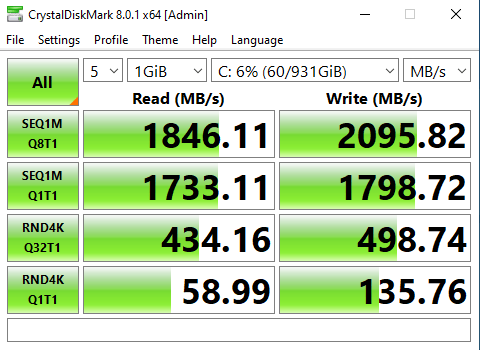
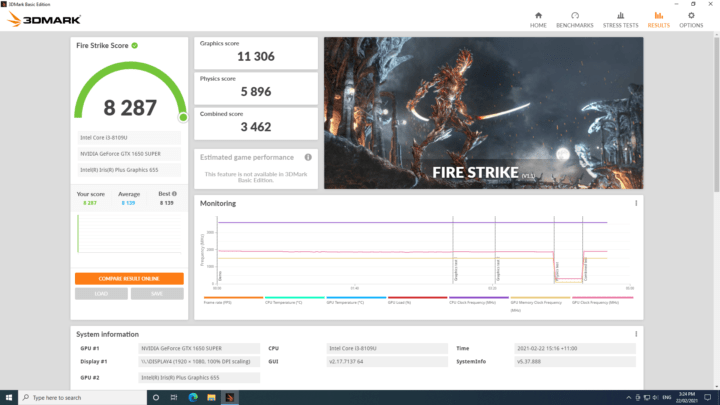
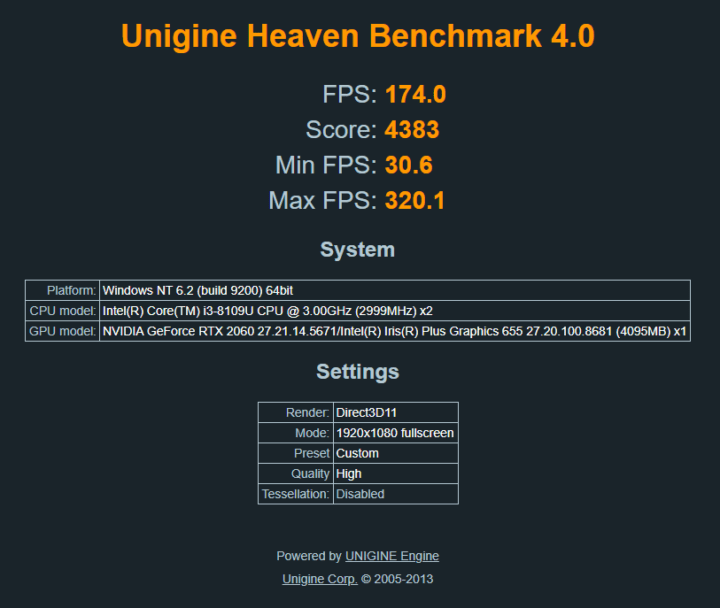
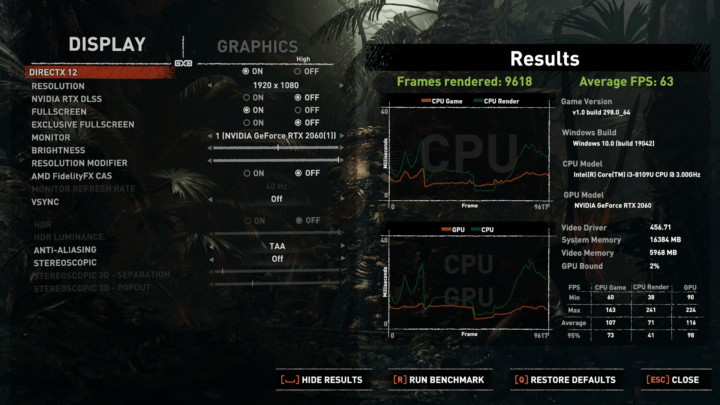
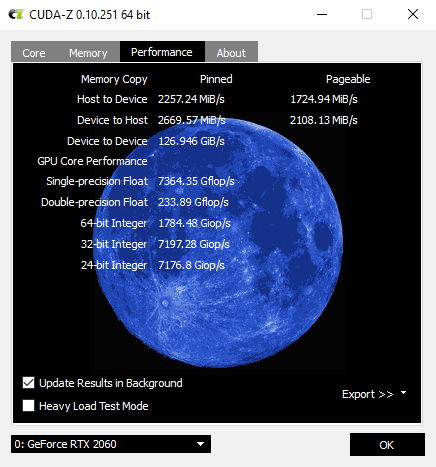



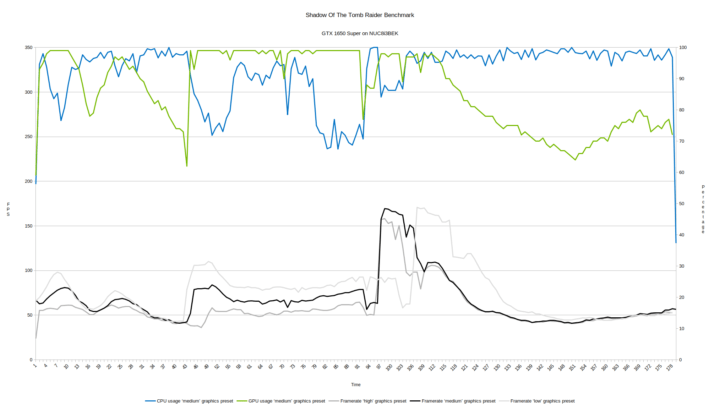

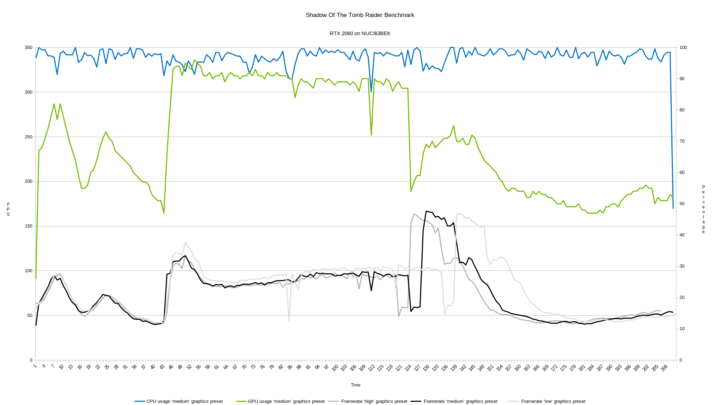
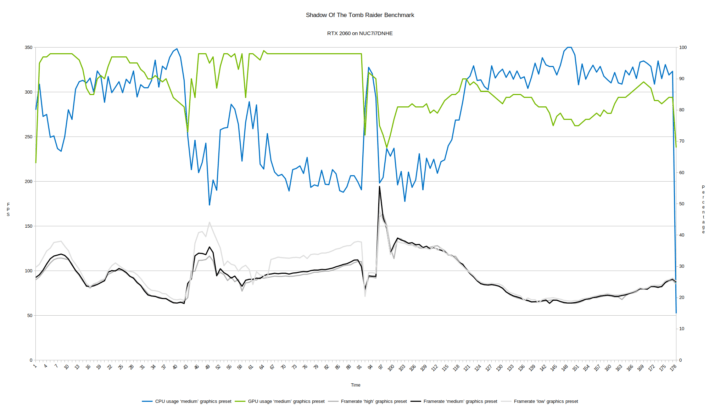



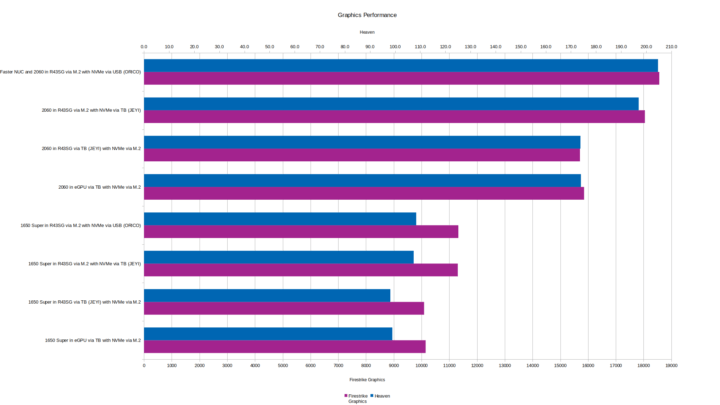
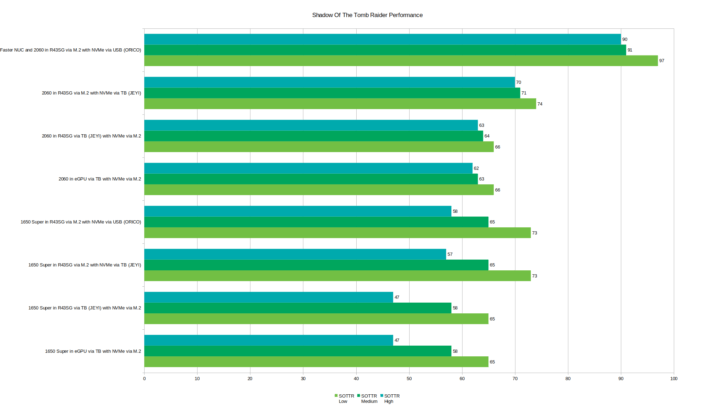
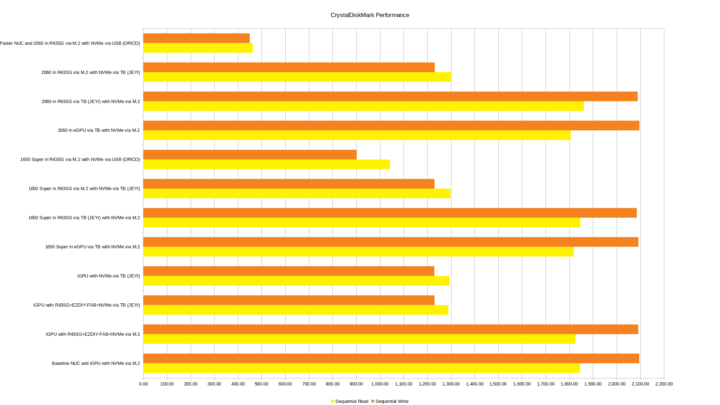
[…] de baja potencia, también admite una unidad SSD M.2 2280 NVMe que, en teoría, hace es posible usar una eGPU. MeLE proporcionó un cupón de descuento del 99% para que pudiera comprar uno para su […]